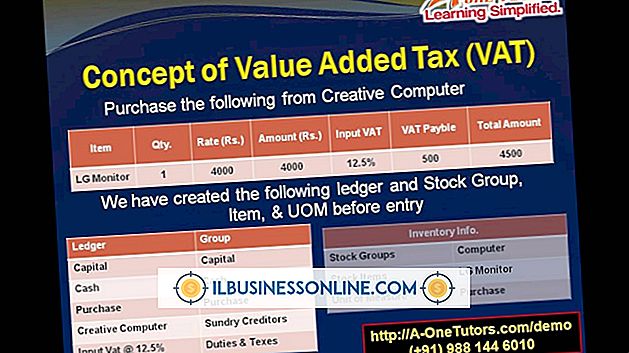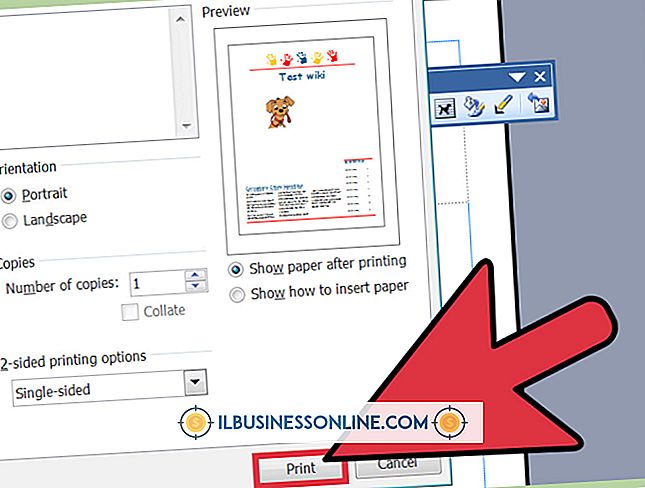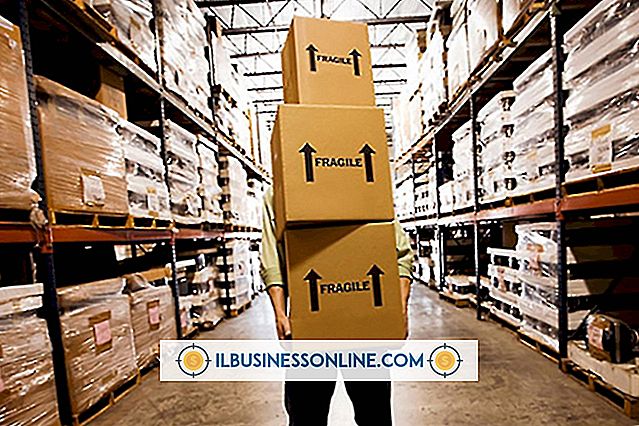Waarom draait mijn harde schijf zo vaak?

Standaard computer harde schijven draaien continu op 7200 RPM en stoppen alleen na een lange periode van niet-gebruik. Wanneer u uw harde schijf hard aan het werk hoort, hoort u eigenlijk de beweging van een mechanische arm met de lees- / schrijfkop, die over de platters van de drive glijdt. Sommige factoren kunnen ervoor zorgen dat je drive deze ruis blijft maken nadat je van je bureau bent opgestaan, inclusief geplande achtergrondtaken of een virus.
Gebruik van actieve schijf
Alle bestanden op uw computer staan op de harde schijf. Het systeem heeft een kleine hoeveelheid actief geheugen dat bekend staat als RAM voor het cachen van recent gebruikte gegevens, maar het leest alle andere informatie rechtstreeks van de schijf. Telkens wanneer u een programma opent, een bestand laadt of een document opslaat, moet uw harde schijf de lees- / schrijfkop naar de juiste positie verplaatsen, waardoor veel machines hoorbaar worden. Hoe groter je programma of bestand, hoe langer deze ruis duurt.
Passieve schijfgebruik
Naast het gebruik van de schijf veroorzaakt door uw directe acties, voeren de computers talrijke achtergrondtaken uit die ook de harde schijf gebruiken. Deze omvatten geplande systeemupdates, antivirusscans en schuifelende bestanden in en uit het RAM-geheugen. Zelfs als je rit op schijnbaar willekeurige tijdstippen meerdere minuten duurt, hoef je je over het algemeen geen zorgen te maken. In sommige gevallen kan een virus echter overmatige activiteit van de schijf veroorzaken, dus voer een volledige virusscan uit als uw schijf gedurende een lange periode nog steeds lawaai maakt.
Verminder het gebruik van de schijf
Windows bevat een hulpprogramma voor defragmentatie dat delen van bestanden op uw schijf dichter bij elkaar plaatst, zodat het zoeken naar stations en het verbeteren van de prestaties wordt verminderd. Zoek naar "defragmenteren" op het startscherm en open "Schijven defragmenteren en optimaliseren". Als een schijf meer dan een of twee procent fragmentatie vertoont, klikt u op "Optimaliseren" om het hulpprogramma uit te voeren. Als u uw drive vaker wilt uitschakelen, wijzigt u de instelling 'Schakel harde schijf uit na' op de pagina Geavanceerde instellingen van het energiebeheer-regelpaneel. Bij handmatig gebruik of geplande taken waarvoor de schijf is vereist, wordt deze echter opnieuw opgestart. Als u deze te laag instelt, wordt alleen de schijf extra belast.
Identificatie van stationgebruik
Windows 8 Task Manager kan helpen bij het identificeren van welk programma of proces uw harde schijf gebruikt. Klik met de rechtermuisknop op de taakbalk en klik op "Taakbeheer". Klik vervolgens op "Meer informatie" als u het venster niet eerder hebt uitgebreid. Klik op het tabblad Processen op "Schijf" om de lijst te sorteren op schijfgebruik. Elk proces vermeldt de snelheid waarmee het uw schijf gebruikt, terwijl de kolomkop het totale percentage in gebruik van de maximale doorvoer van uw schijf aangeeft. Als u een oudere versie van Windows gebruikt of meer informatie wilt, downloadt u Process Monitor om een real-time log te zien van elke actie op uw computer die toegang heeft tot de harde schijf (zie bronnen).
Waarschuwing
Informatie in dit artikel is van toepassing op Windows 8 en kan enigszins of aanzienlijk variëren met andere versies.